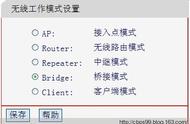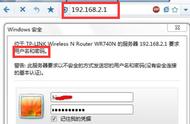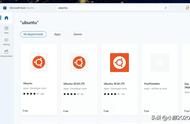大部分路由器进入会有一个设置向导的界面,我这个路由器界面是这个,比较基础新的路由器设置向导界面更加的友好,界面基本上都差不多,一般的情况下就是直接点下一步。

上网的网络的模式一般用自动选择就可以,路由器基本上可以判断出来是什么模式,一般家用的话就是PPPoE的居多,选择之后再输入用户名密码,一般就可以进行上网了,如果是在局域网配置,可能动态或静态ip用的多一点。

除了设置向导自动设置,也可以进行手动的设置,我这里点击左方左侧网络参数Wan口设置,这个就是设置路由器的网络,一般家用的就是PPPoE,我这里输入上网账密码,账号密码就是移动联通电信运营商给你的账号密码,输入后保存,然后下方有选项,可以选择自动连接,这样网络就设置完成了。

当网络设置完成之后,我们再设置一下路由器的WiFi,默认的WiFi名字是一堆字母不太美观,点击无线设置,基本设置,可以设置一下ssid号,这个就是路由器的名字,自己取一个比较能记得住的名字好听的名字,其他的一些基本设置就用默认的选项就可以了。